画像の挿入方法
はじめに
Word 2000になってから、画像の挿入については初心者でも簡単に確実にできるようになりました。
しかしながら、普通に「挿入」ボタンを押すと自動的にフォルダが作成されてそのフォルダ内に保存されます。
また、単純にファイルにリンクといった場合には不具合が生じる場合があります。
(ディレクトリの区切りに"/"ではなく"\"マークが採用されるため・・・もちろん、Internet Explorer 5.0を使っている方は問題なく表示されます。)
画像を挿入するには?
メニューバーより[挿入]→[図]→[ファイルから]をクリックしてください。
図の挿入のダイアログボックスが表示されます。
初期設定では、My Documentsフォルダ内My Picturesフォルダが開きます。
挿入したい画像を指定して、[挿入]ボタンをクリックしてください。
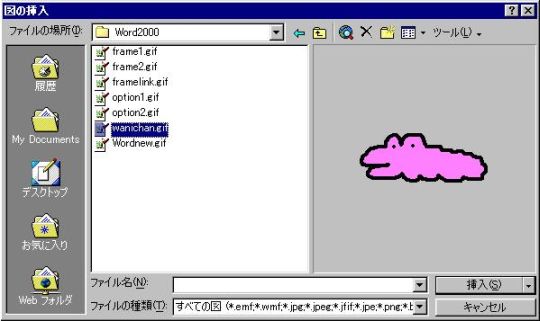
同じディレクトリにすでに用意されている場合は、
右下にある「挿入」ボタンの右の▼をクリックして、「ファイルにリンク」を選択します。
ファイルにリンクする場合の注意点
普通に「挿入」ボタンを押すと自動的にフォルダが作成されてそのフォルダ内に保存されます。しかし、それを避けたい時は、「ファイルにリンク」することで解決します。
ただし、
- まず、挿入するファイル(デジカメ画像、GIFアイコンなど)は、
リンク元のHTMLファイルと同じディレクトリ(フォルダ)の中に格納しておくこと。 - 別のディレクトリ(フォルダ)にあるファイルへリンクしたい場合は、http://からのフルパスで指定すること
以上のポイントを押さえておいてください。
しかしながら、あなたのホームページサーバーの仕様によって、この方法が使えない場合、
また、「ファイル名.files」というフォルダがファイルと誤認されてしまうサーバーの場合は、
Word 2000ではなくFrontPage 2000を使用するか、別のホームページサーバーでの検討をしてくださいね。
画像の代わりに表示する文字列について
まず、画像を右クリックして、「図の書式設定」を選択します。
すると、「図の書式設定」のダイアログボックスが開きます。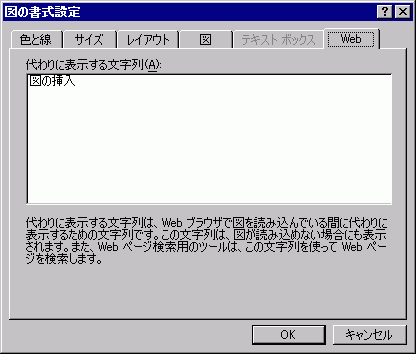
そして、Webタグをクリックして、代わりに表示する文字列を入力します。
最後にOKボタンを押します!
☆HTMLタグでの記述では…☆
図の書式設定ウィンドウ画像の場合…
代わりに表示する文字列が「図の書式設定」とすると
<img width=416 height=354 src=picture01.gif alt=図の書式設定>
画像の周りに文字列を折り返す方法
上記と同じように「図の書式設定」を表示させて、「レイアウト」タグをクリックします。
左から2番目の[四角(Q)]を選択して、[水平方向の配置]で画像を左に配置したい場合は
「左揃え」、右に配置したい場合は「右揃え」を選択して、OKボタンを押します。
☆HTMLタグでの記述は…☆
左側に画像を固定させた場合、(ワニchanの画像の場合)
<img width=154 height=61 src=wanichan.gif align=left hspace=12 alt=ワニchan>となります。
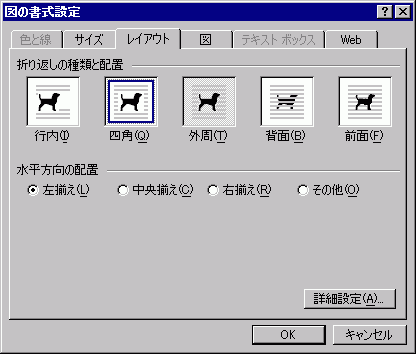
文字列の折り返しを中止したい場合(Word 2000からの新機能です!)
折り返しを中止したい場所にカーソルを移動させて、
メニューバーから[挿入(I)]→[改ページ(B)]を選択します。
そして、「文字の折り返しの区切り」を選択して、OKボタンを押します。
ちなみに、HTMLタグでは、<br clear=all>となります。
コメント
このページに関する技術的なご質問には一切お答え致しません。フリーソフトになったExpression Web 4に移行してください!

